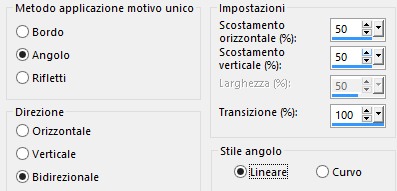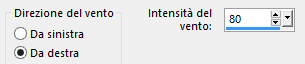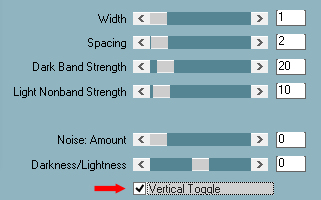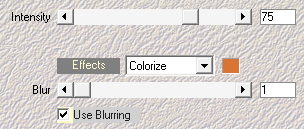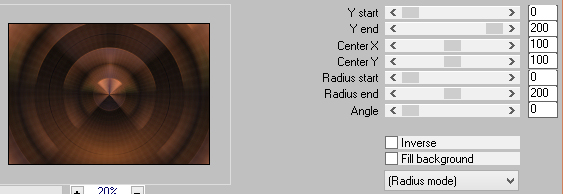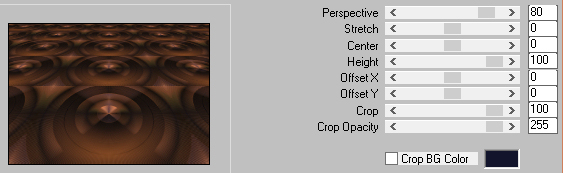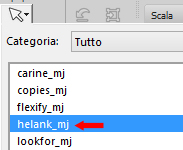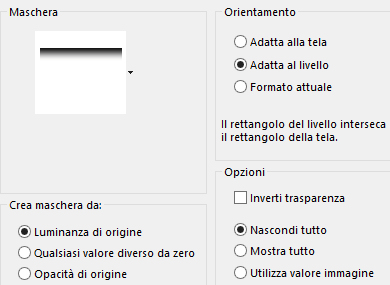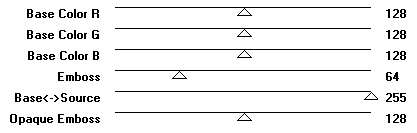Preparazione Doppio clic sul preset "glass_helank_mj.f1s" e si installerà automaticamente dentro il filtro Eye Candy 5 Impact/Glass Metti la maschera "!!!!.mask.ket-fadesuave-1" nella cartella maschere di psp Apri le due maschere "07_mask_mj" e "mask_helank" in psp e riducile ad icona Metti il preset "Preset_Pick_helank_mj" nella cartella Impostazioni predefinite di psp Metti le cinque selezioni nella cartella selezioni di psp Tavolozza dei materiali: colore di primo piano chiaro #d87534 e colore di secondo piano scuro #12142c Configura in primo piano il gradiente stile sprazzo di luce:
1. Apri una nuova immagine trasparente di 1000 x 700 px. Riempi con il gradiente di primo piano. 2. Effetti/Plug in/°v° Kiwi Oelfilter/Videowand: 220 / 0 / 0. 3. Effetti/Effetti d'immagine/Motivo unico:
4. Immagine/Rifletti/Rifletti orizzontalmente. Immagine/Capovolgi/Capovolgi in verticale. 5. Effetti/Plug in/ Carolaine and Sensibility/CS-LDots: 150 / 3 / 2. 6. Effetti/Effetti di distorsione/Vento:
7. Effetti/Plug in/PhotoEffex/Scanlines:
8. Effetti/Plug in/Simple/Top Left Mirror. 9. Effetti/Plug in/Mehdi/Edges FX (colore chiaro di primo piano):
Livelli/Duplica. 10. Effetti/Plug in/Mura's Meister/Pole Transform con la configurazione predefinita:
11. Effetti/Plug in/Mura's Meister/Perspective Tiling con la configurazzione predefinita:
12. Attiva lo strumento puntatore (lettera K) e configura il preset "Preset_Pick_helank_mj":
Questi sono i valori del preset:
Leva lo strumento puntatore. 13. Livelli/Carica maschera/Da disco e scegli "!!!!.mask.ket-fadesuave-1":
Livelli/Duplica. Livelli/Unisci/Unisci gruppo. 14. Livelli/Nuovo livello raster. Riempi con il colore chiaro di primo piano. 15. Livelli/Nuovo livello di maschera/Da immagine e scegli "07_mask_mj": spunta solo luminanza d'origine. Livelli/Unisci/Unisci gruppo. 16. Effetti/Plug in/Mura's Seamless/Emboss At Alpha con la configurazione predefinita:
17. Apri l'elemento "deco_helank_mj". Modifica/Copia e incolla come nuovo livello. Attiva lo strumento puntatore (lettera K) e posiziona come sotto: posizione X = 56,00 posizione Y= 31,00 Disattiva lo strumento puntatore. 18. Selezioni/Carica selezione/Da disco e scegli "helank_4_mj". 19. Livelli/Nuovo livello raster. Apri "misted_marijo_2". Modifica/Copia e incolla nella selezione. Deseleziona tutto. Livelli/Disponi/Sposta giù per due volte. Abbassa l'opacità del livello a circa 77. 20. Livelli/Nuovo livello raster. Riempi con il colore scuro di secondo piano. Livelli/Disponi/Porta in alto. 21. Livelli/Nuovo livello di maschera/Da immagine e scegli "mask_helank": spunta solo luminanza d'origine. Livelli/Unisci/Unisci gruppo. 22. Effetti/Plug in/Mura's Seamless/Emboss At Alpha: lascia i valori in memoria. 23. Effetti/Plug in/Mehdi/Edge FX: lascia la configurazione in memoria. 24. Selezioni/Carica selezione/Da disco e scegli "helank_mj". 25. Livelli/Nuovo livello raster. Riempi la selezione con il gradiente di primo piano. 26. Effetti/Plug in/Unlimited 2/Two Moon/TargetZone:
27. Effetti/Plug in/Alien Skin Eye Candy 5 Impact/Glass: dal menù User Settings scegli il preset "glass_helank_mj". Deseleziona tutto. 28. Selezioni/Carica selezione/Da disco e scegli "helank_1_mj". 29. Livelli/Nuovo livello raster. Riempi la selezione con il gradiente di primo piano. 30. Effetti/Plug in/ Carolaine and Sensibility/CS-LDots: 150 / 3 / 2. 31. Effetti/Plug in/Alien Skin Eye Candy 5 Impact/Glass: lascia la configurazione in memoria. Deseleziona tutto. Livelli/Unisci/Unisci giù. Livelli/Disponi/Sposta giù. 32. Posizionati sul livello che sta in cima (Gruppo-Raster 4). Selezioni/Carica selezione/Da disco e scegli "helank_2_mj". 33. Livelli/Nuovo livello raster. Riempi la selezione con il gradiente di primo piano. 34. Effetti/Plug in/ Carolaine and Sensibility/CS-DLines: 64 / 6. 35. Effetti/Plug in/Alien Skin Eye Candy 5 Impact/Glass: lascia la configurazione in memoria. Deseleziona tutto. 36. Selezioni/Carica selezione/Da disco e scegli "helank_3_mj". 37. Livelli/Nuovo livello raster. Riempi la selezione con il gradiente di primo piano. 38. Effetti/Plug in/ Carolaine and Sensibility/CS-Linear-H: 10 / 30 / 0. 39. Effetti/Plug in/Alien Skin Eye Candy 5 Impact/Glass: lascia la configurazione in memoria. Deseleziona tutto. Livelli/Unisci/Unisci giù. Livelli/Disponi/Sposta giù. 40. Posizionati sul livello che sta in cima (Gruppo-Raster-4). Livelli/Unisci/Unisci giù per due volte. 41. Effetti/Effetti 3D/Sfalsa ombra: 10 / 10 / 50 / 5 / colore #000000. 42. Posizionati sul livello di sfondo (Raster 1). Modifica/Copia e incolla come nuova immagine. Metti da parte riducendo ad icona e torna al tuo lavoro. Nella paletta dei livelli hai questo:
43. Immagine/Aggiungi bordatura simmetrica di 1 px colore scuro di secondo piano. Immagine/Aggiungi bordatura simmetrica di 2 px colore chiaro di primo piano. Immagine/Aggiungi bordatura simmetrica di 1 px colore scuro di secondo piano. 44. Selezioni/Seleziona tutto. Immagine/Aggiungi bordatura simmetrica di 25 px colore #fffff. Selezioni/Inverti. 45. Riprendi l'immagine ridotta ad icona al punto 42. Modifica/Copia e incolla nella selezione. 46. Effetti/Effetti 3D/Sfalsa ombra: 0 / 0 / 60 / 30 / colore #000000. Deseleziona tutto. 47. Immagine/Aggiungi bordatura simmetrica di 1 px colore scuro di secondo piano. Immagine/Aggiungi bordatura simmetrica di 2 px colore chiaro di primo piano. Immagine/Aggiungi bordatura simmetrica di 1 px colore scuro di secondo piano. 48. Selezioni/Seleziona tutto. Modifica/Copia. 49. Immagine/Aggiungi bordatura simmetrica di 25 px colore #fffff. Selezioni/Inverti. Modifica/Incolla nella selezione (la copia del punto 48 è ancora in memoria). 50. Effetti/Plug in/Unlimited 2/Horizonaus Mixed Bag/StripesareIn con la configurazione predefinita. 51. Effetti/Plug in/Simple/Top Left Mirror. Effetti/Effetti 3D/Sfalsa ombra: lascia i valori in memoria. Deseleziona tutto. 52. Apri il tube della donna "SuizaBella_Ref_AG-00950". Modifica/Copia e incolla come nuovo livello. Immagine/Ridimensiona al 65% (tutti i livelli non spuntato). Posiziona come da lavoro finale. Applica uno sfalsa ombra di tua scelta. 53. Apri l'elemento "titulo". Modifica/Copia e incolla come nuovo livello. Posiziona come preferisci. Cambia la modalità di miscelatura del livello da normale a luminanza esistente. Immagine/Aggiungi bordatura simmetrica di 1 px colore scuro di secondo piano. 54. Aggiungi la tua firma. Livelli/Unisci/Unisci tutto (appiattisci). 55. Immagine/Ridimensiona a 950 px di larghezza (tutti i livelli spuntato). Salva in formato jpeg. Altra versione con tube di Criss Linda Gatita e misted di Luz Cristina
Le vostre meraviglie - Grazie! La mia tester Giorgia I versione
La mia tester Giorgia II versione
Annelie
Marygraphics
Tutorial tradotto da Byllina il 13 novembre 2020 |